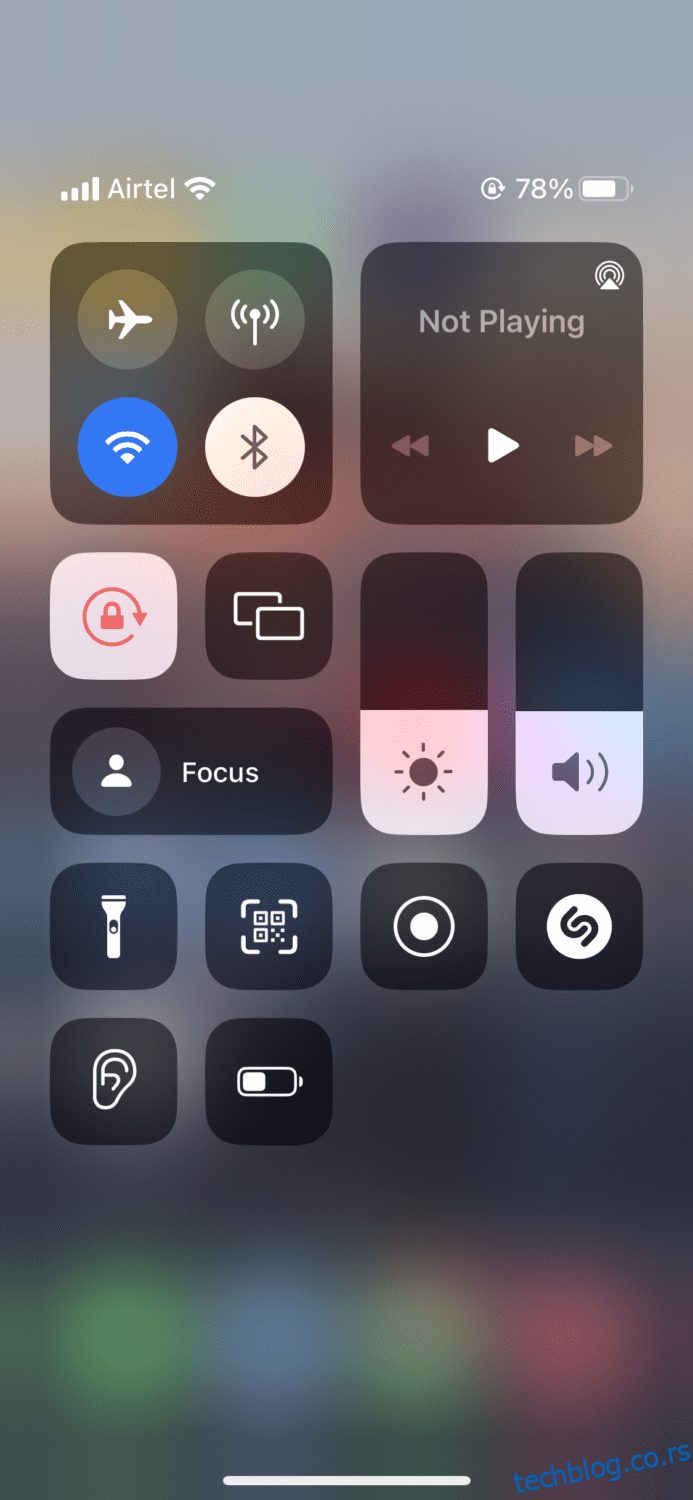Како напредујемо са технологијом, ствари које су некада биле тешке постале су много лакше.
Један од многих примера за то је пресликавање екрана. Некада је било тешко и замислити такву могућност, али сада је то као дечја игра.
Уз помоћ пресликавања екрана, можете приказати садржај једног уређаја на екрану другог уређаја.
На овај начин постаје лакше доживљавати садржај на већем екрану, што је посебно корисно када организујете забаву са гледањем 🍿 са својим пријатељима. Моћи ћете да стримујете емисије, филмове, музику, слике и још много тога.
Ако поседујете иПхоне и Самсунг ТВ и питате се како да пребаците екран свог иПхоне-а на ТВ, овај пост је за вас. Прећи ћемо на тачне кораке како бисте могли да га подесите у року од неколико минута.
Преглед садржаја
Како повезати иПхоне са Самсунг ТВ-ом користећи АирПлаи
Пресликавање екрана има много различитих термина, али на Аппле уређајима се зове АирПлаи. Пре 2018. године, ова функција је радила само са другим Аппле уређајима, али сада, захваљујући АирПлаи 2, веома је могуће да је повежете и са другим екосистемима.
Невероватно је олакшало емитовање аудио и видео записа на друге екране. Иако може звучати застрашујуће то поставити, заправо је прилично лако то учинити.
Ако имате Самсунг ТВ направљен 2018. године или новији, моћи ћете да користите ову функцију за неприметно пресликавање екрана (подржани модели поменути касније у овом посту).
НАПОМЕНА: Уверите се да су и ваш иПхоне и Самсунг ТВ повезани на исту ВиФи мрежу.
#1. Аудио, видео, слике и друго
Корак 1: Укључите функцију АирПлаи на Самсунг ТВ-у тако што ћете отићи на Подешавања > Опште > Аппле АирПлаи подешавања > АирПлаи и укључите је помоћу даљинског управљача.
Корак 2: На вашем иПхоне-у превуците надоле из горњег десног угла екрана да бисте отворили Контролни центар.
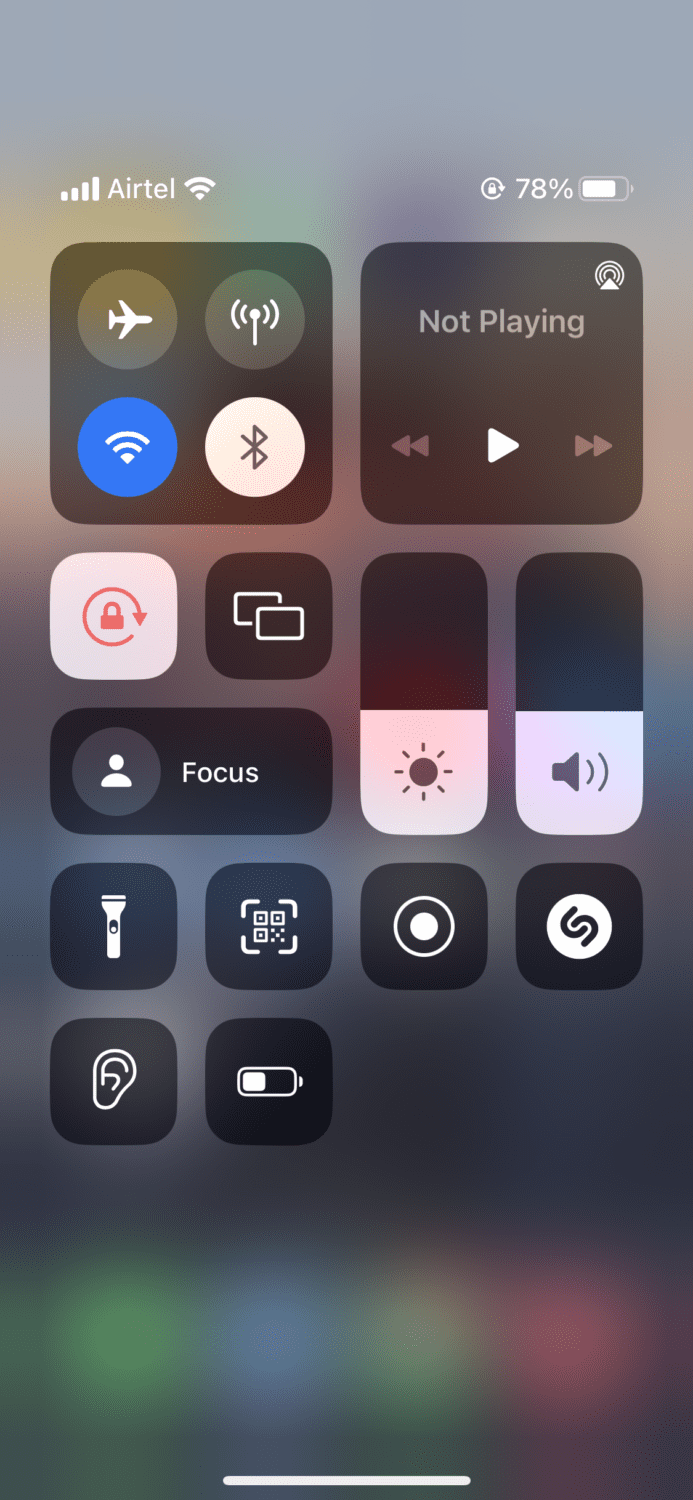
Корак 3: Додирните икону Сцреен Мирроринг.
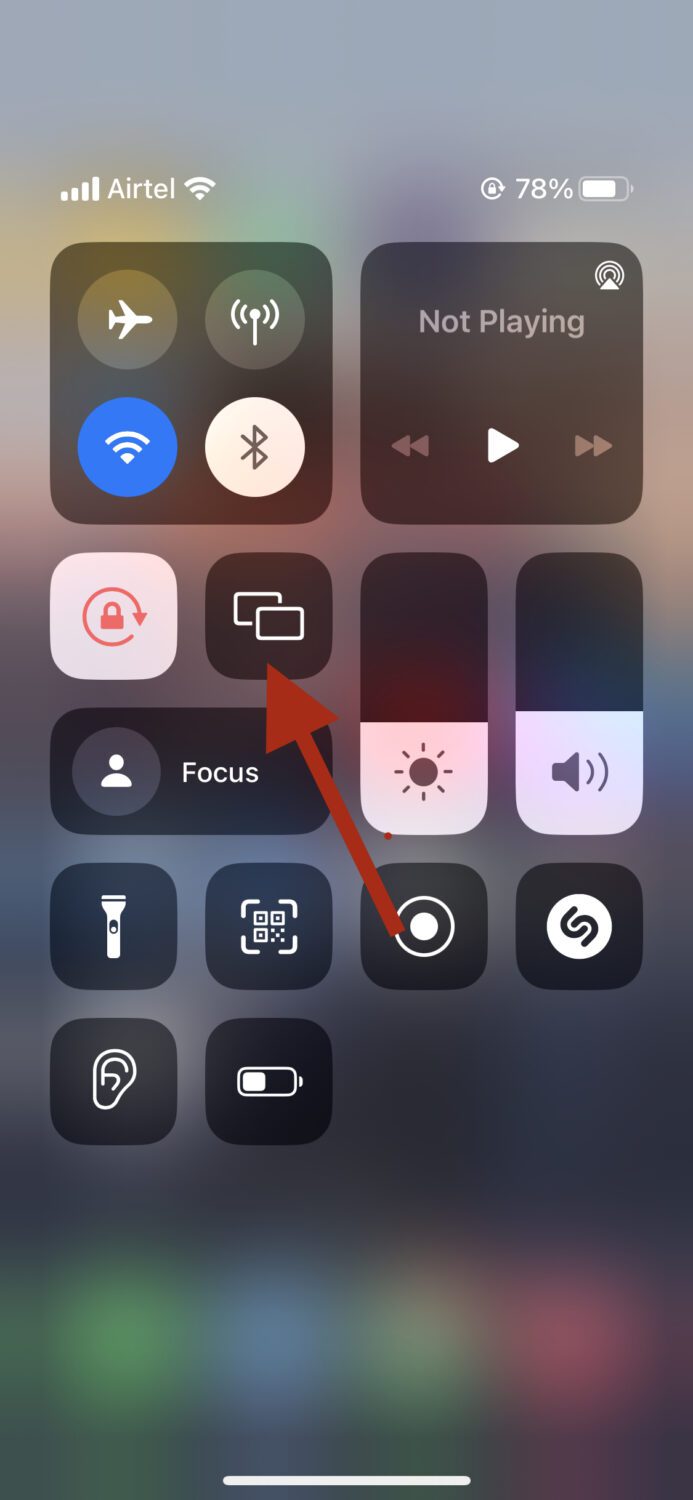
Корак 4: Појавиће се листа уређаја који су доступни за повезивање преко АирПлаи-а. Додирните Самсунг ТВ модел када се појави.
Корак 5: На вашем Самсунг ТВ-у од вас ће можда бити затражено да унесете код да бисте потврдили да ли је ово први пут да се повезујете на иПхоне. Када то урадите, све је спремно и готово.
#2. Само аудио
Горе наведени кораци су били за све врсте стримовања. Ако желите само да стримујете звук, онда из контролног центра вашег иПхоне-а, уместо да додирнете икону АирПлаи, додирните виџет Сада се репродукује.
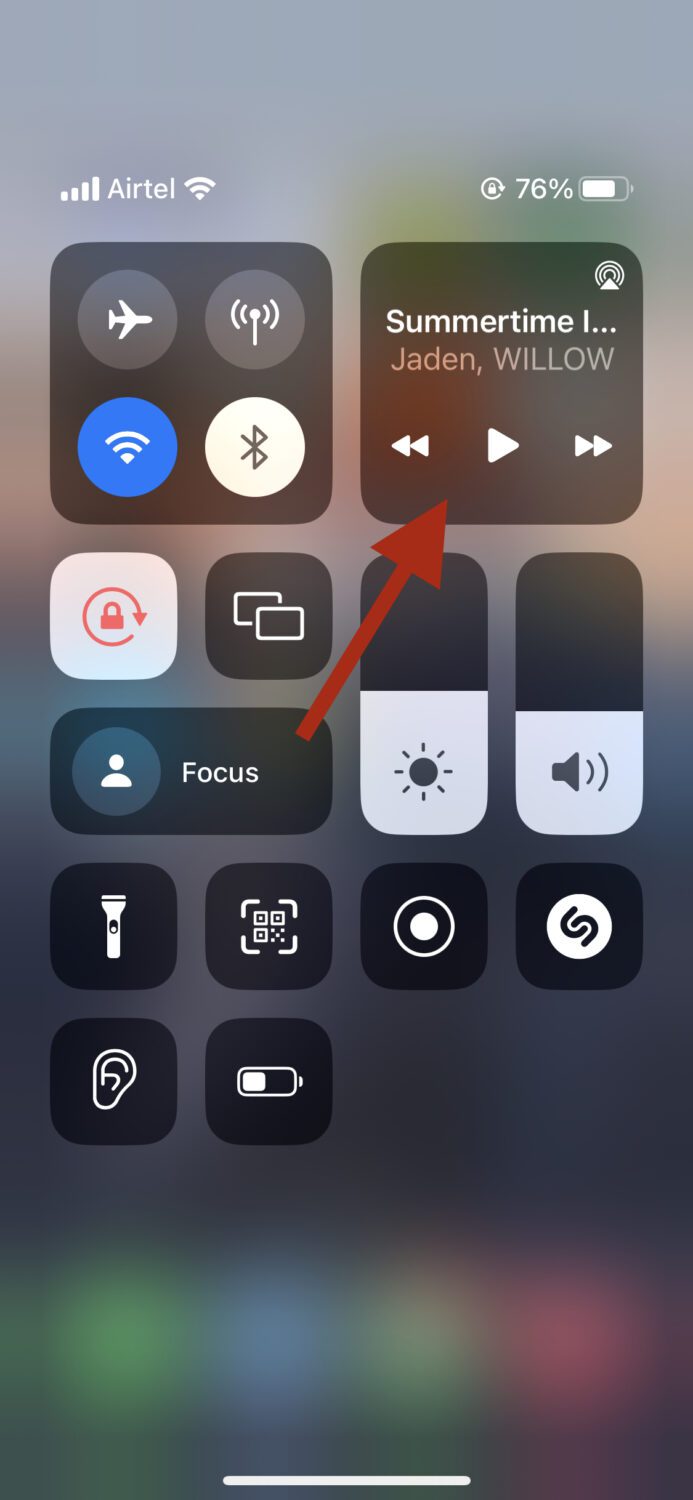
Додирните икону АирПлаи на десној страни.
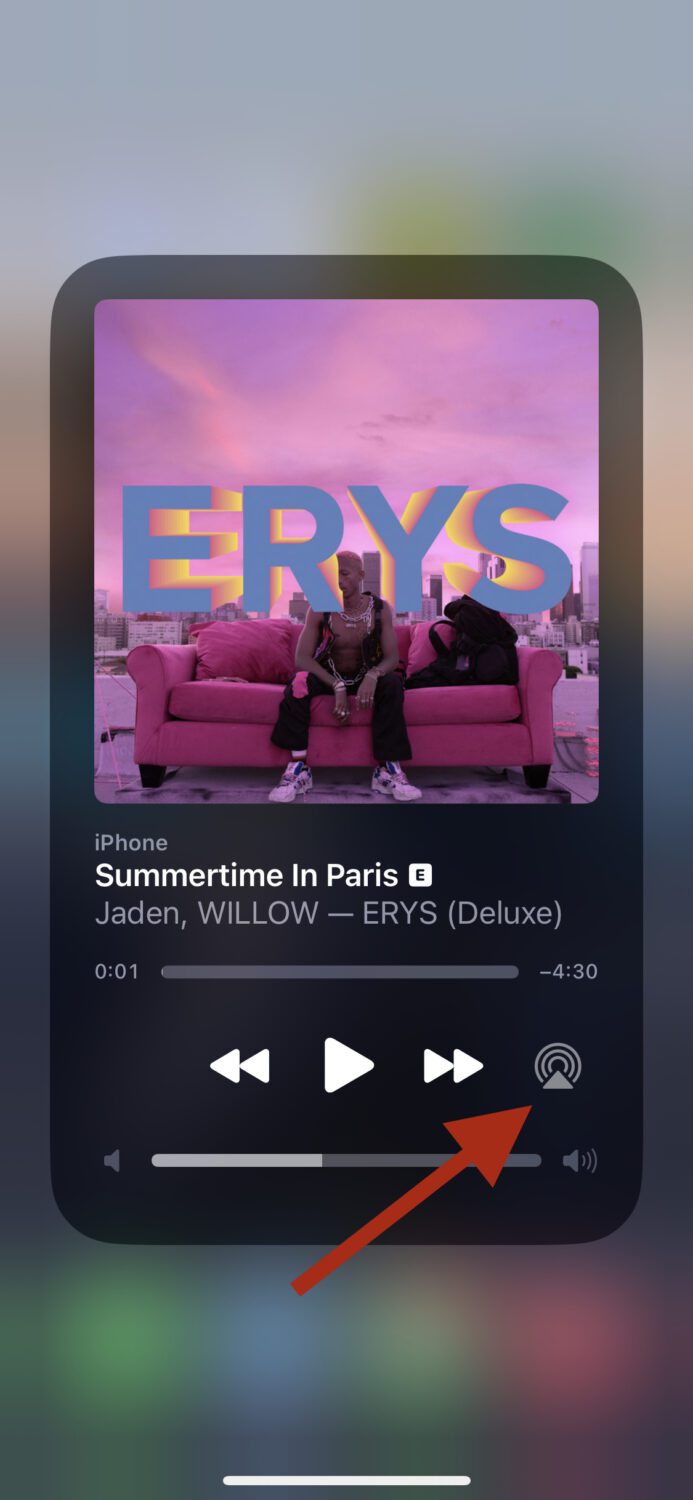
Ово би требало да вам омогући да тренутно повежете звук са вашим Самсунг телевизором.
#3. Слике
Алтернативно, ако желите да пребаците екран само да бисте видели слике, то можете да урадите тако што ћете отићи на своје Фотографије и додирнути слику коју желите да видите на свом Самсунг ТВ-у. Након тога, додирните икону Дели.
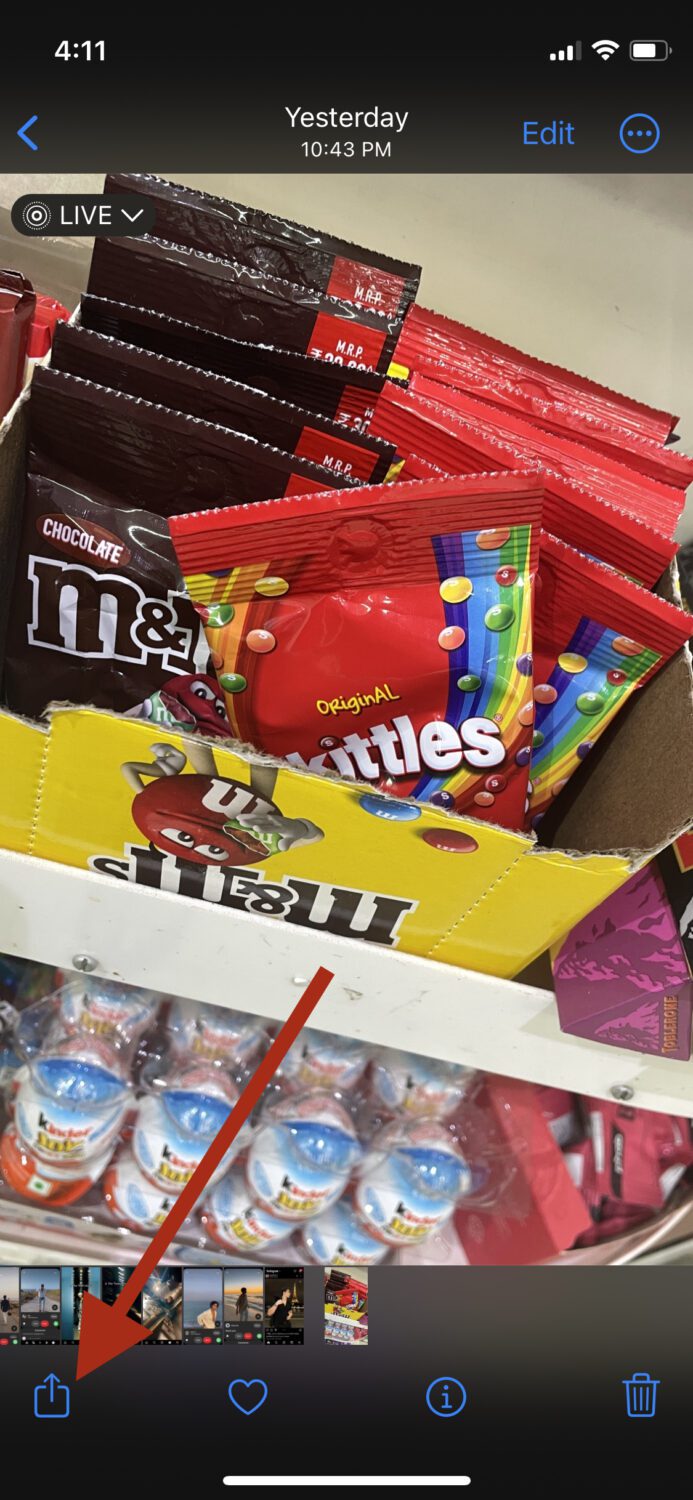
Додирните АирПлаи.
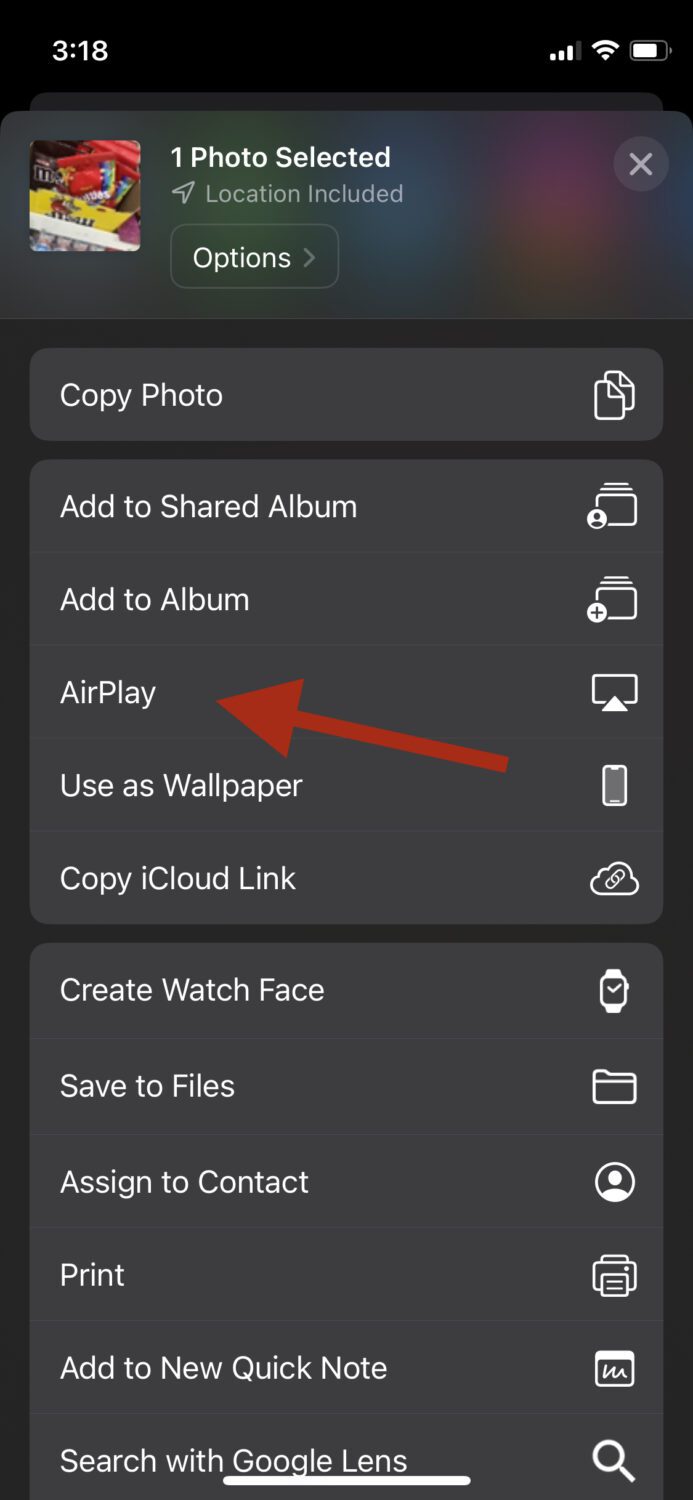
А одавде можете да додирнете Самсунг ТВ да бисте наставили са пресликавањем.
Такође прочитајте: Како да промените име свог иПхоне-а корак по корак
Како повезати иПхоне на Самсунг ТВ помоћу ХДМИ кабла
Ако ваш Самсунг ТВ не подржава АирПлаи или преферира жичану везу, можете да пребаците екран свог иПхоне-а помоћу ХДМИ кабла и адаптера Лигхтнинг-то-ХДМИ.
Лигхтнинг-то-ХДМИ адаптер је кључ који у основи повезује ваш иОС уређај на ХДМИ кабл, који се затим повезује са Самсунг ТВ-ом. Ово помаже у слању и примању података помоћу жице.
Ево корака за то:
Корак 1: Повежите крај адаптера на ваш иПхоне.
Корак 2: Укључите један крај ХДМИ кабла у адаптер, а други крај у ваш Самсунг ТВ.
Корак 3: Сада морате да пребаците улаз ТВ-а на одговарајући ХДМИ кабл.
Сада би требало да видите да пресликавање екрана успешно ради.
Савети за решавање проблема
Ако сте покушали да повежете свој иПхоне са Самсунг телевизором преко АирПлаи-а, али и даље нисте успели да успете, можда вам недостаје неколико ствари. Ево неколико савета за решавање проблема који би вам могли помоћи:
#1. Ваш иПхоне није ажуриран
Понекад, када хост уређај није ажуриран, то може ометати вашу АирПлаи везу. Уверите се да је ваш иПхоне ажуриран на најновију верзију, а затим покушајте поново.
#2. Суочавате се са мрежним проблемима
Уобичајено је да се суочите са проблемима са мрежом, посебно ако је познато да се ваш ВиФи насумично прекида. Проверите рутер и проверите да ли је све у реду са интернет везом.
#3. Функција времена аутоматске заштите је укључена на вашем Самсунг ТВ-у
Самсунг има функцију чувара екрана која се укључује након периода неактивности. Ако је ова функција укључена, постоји могућност да отежава АирПлаи-у да почне да функционише. Можете покушати да искључите ову функцију тако што ћете отићи у Подешавања на свом Самсунг ТВ-у.
#4. Ваш Самсунг ТВ није компатибилан
Не подржава сваки модел Самсунг ТВ-а АирПлаи 2, па ако је ваш уређај један од њих, можда ћете морати поново да проверите ствари.
Самсунг ТВ модели који подржавају АирПлаи 2
АирПлаи 2 можете да користите само ако имате неки од следећих Самсунг ТВ модела:
Назив модела Година и 4К КЛЕД телевизори2021Фраме ТВ2021Цристал УХД телевизори20218К и 4К КЛЕД телевизори2020Фраме и Сериф ТВ2020Премиерни пројектор и Цристал УХД телевизори20208К и 4К КЛЕД телевизори2019Фраме, УХД ТВ2019Фраме, УХД ТВ2019Фраме, УХД ТВ2019Фраме, УХД ТВ019Фраме, Сериф, УХД ТВ0204020204002002004000000000000000000000000000000000000000000000 ТВ
Завршне речи
Без обзира да ли се ради о послу или у забавне сврхе, пресликавање екрана је одлична функција јер гледање садржаја на већем екрану помаже вам да га боље разумете и уживате у њему.
Срећом, то је супер лако учинити уз помоћ АирПлаи-а или ХДМИ кабла.
Затим погледајте ове корисне апликације независних произвођача за пресликавање екрана вашег иПхоне-а.